![[ EPSON(エプソン)] 社製大判プリンタートラブルシューティング](https://vacavo.co.jp/wp2/wp-content/uploads/2020/03/vacavo-ink01.png)
故障かな?と思ったときは、以下の確認をしてみてください。
◆印刷に筋が入る、色がおかしい場合>>
インク残量を確認して、警告マークが出ている場合は、インクカートリッジを交換して下さい。
インクが十分に残っている場合は、プリントヘッドが詰まっている可能性があります。 ノズルチェックパターン印刷を行い、ノズルをチェックして下さい。
■ノズルチェックパターン印刷の方法
ノズルチェックパターン印刷とは、プリントヘッドのノズルが目詰まりしているかを 確認するためのパターンを印刷する機能です。
 ・ ①メニューボタンを押します。
・ ①メニューボタンを押します。
 ・②カーソルを下に移動しテスト印刷に合せ③メニューを押します。
・②カーソルを下に移動しテスト印刷に合せ③メニューを押します。
 ・ノズルチェックに合せ④メニューを押します。
・ノズルチェックに合せ④メニューを押します。
 ・⑤OKを押し印刷を実行して下さい。
・⑤OKを押し印刷を実行して下さい。
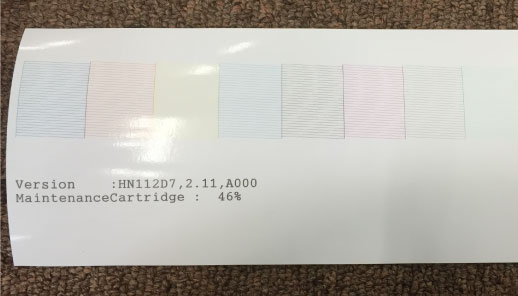 ・ノズルパターンにかすれ・抜けが無いか確認して下さい。かすれ・抜けがあると色味が正しく出ません。(データは赤なのに、印刷するとピンクになってしまうなど)
・ノズルパターンにかすれ・抜けが無いか確認して下さい。かすれ・抜けがあると色味が正しく出ません。(データは赤なのに、印刷するとピンクになってしまうなど)
印刷されたノズルチェックパターンの線がかすれたり消えたりしている場合>>
[クリーニング]機能でプリントヘッドを清掃してください。
■通常クリーニング
通常クリーニングとは、印刷品質を維持するために、プリントヘッドの表面を清掃する機能です。印刷がかすれたり、すき間があいたりしたら、通常クリーニングを行います。
■パワークリーニング
通常クリーニングで改善しなかった場合に、よりプリントヘッドを清掃する機能です。頻繁に行うと、インクを多く消耗します。
※インク残量が少ない場合、プリントヘッドが完全に詰まってしまっている場合は、クリーニング時にエラーが発生します。インクカートリッジを交換する・プリントヘッドを交換する必要があります。 ・①メニューボタンを押します。
・①メニューボタンを押します。
 ・②カーソルを下に移動し、メンテナンスに合せ③メニューを押します。
・②カーソルを下に移動し、メンテナンスに合せ③メニューを押します。
 ・クリーニングに合せ、④メニューを押します。
・クリーニングに合せ、④メニューを押します。
 ・ヘッドクリーニング、パワークリーニングを選択します。
・ヘッドクリーニング、パワークリーニングを選択します。
 ・⑤OKを押し実行をして下さい。
・⑤OKを押し実行をして下さい。
 ・クリーニングが開始されます。
・クリーニングが開始されます。
クリーニング後、ノズルチェックパターンを印刷して、ノズルパターンを確認して下さい。
かすれ、抜けがある場合は、パワークリーニングを行い、再度ノズルチェックパターンを印刷して確認して下さい。
定期的にクリーニングするために>>
自動ノズル抜け検出機能(自動メンテナンス機能)をONにすると、プリンタが自動でクリーニングを行います。
■自動ノズル抜け検出機能
ノズルチェックを実行し、抜けがある場合は、自動でクリーニングします。 ・①メニューボタンを押します。
・①メニューボタンを押します。
 ・プリンタの設定で、②メニューを押します。
・プリンタの設定で、②メニューを押します。
 ・③自動ノズル抜け検出で④を押します。
・③自動ノズル抜け検出で④を押します。
 ・⑤ON(定期)を選択し⑥OKを押します。
・⑤ON(定期)を選択し⑥OKを押します。
印刷に筋が入る、インクが溢れている場合>>
使用してる用紙の設定を変更して下さい。
 ①メニューボタンを押します。
①メニューボタンを押します。
 ②カーソルを下に移動し、用紙設定に合せ、③メニューを押します。
②カーソルを下に移動し、用紙設定に合せ、③メニューを押します。
 用紙設定選択に合せ、メニューを押します。
用紙設定選択に合せ、メニューを押します。
 用紙を選択してOKを押します。
用紙を選択してOKを押します。
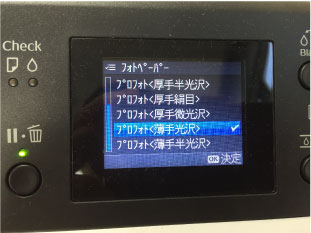 プロフォト(薄手光沢)、マット紙(薄手)など適切な用紙を選択して下さい。
プロフォト(薄手光沢)、マット紙(薄手)など適切な用紙を選択して下さい。
